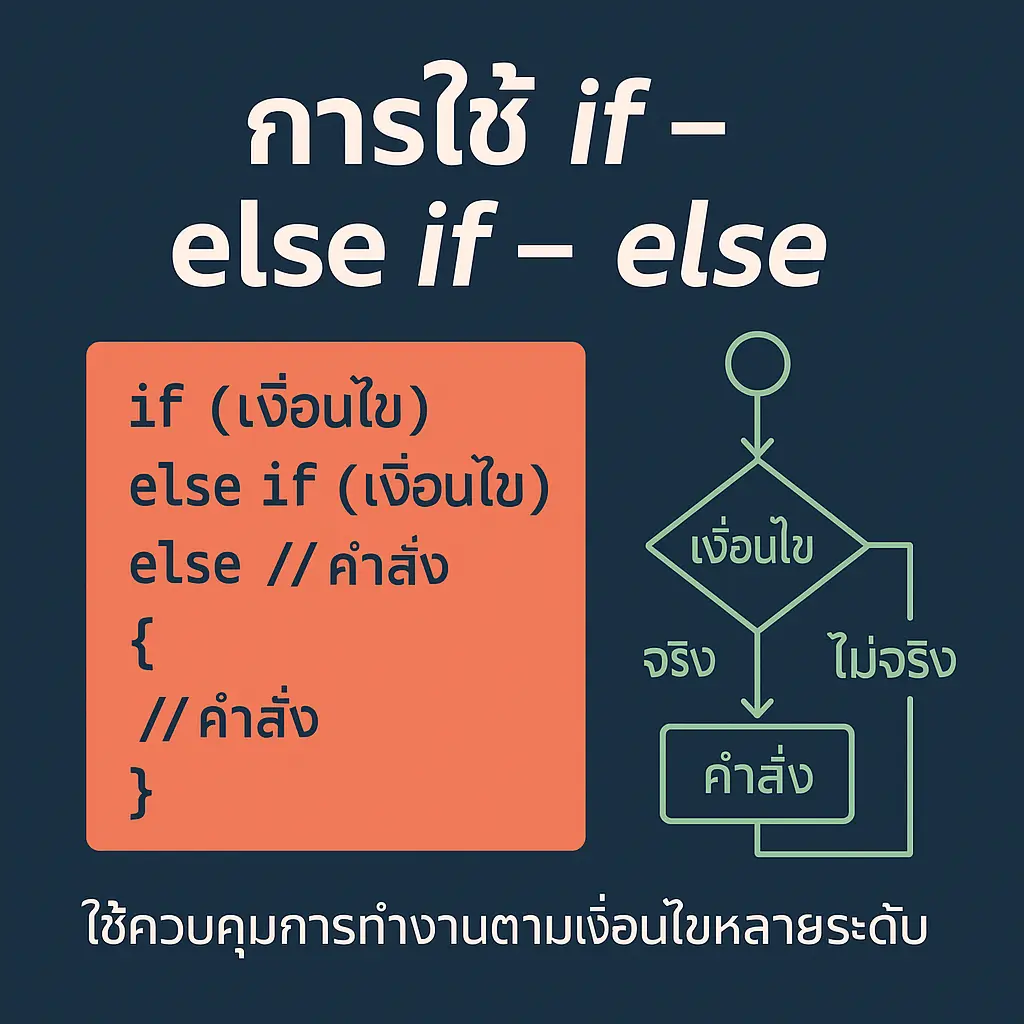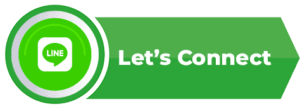ดาวน์โหลดและติดตั้ง Arduino IDE – คู่มือสำหรับมือใหม่
Arduino IDE คือโปรแกรมหลักที่ใช้เขียนและอัปโหลดโค้ดลงในบอร์ด Arduino และ ESP32
ในบทความนี้เราจะสอน วิธีดาวน์โหลดและติดตั้ง Arduino IDE ครบทุกระบบปฏิบัติการ พร้อมคำแนะนำเบื้องต้นสำหรับมือใหม่
🔗 แนะนำให้อ่านบทความแม่ก่อน: Arduino IDE Guide
ดาวน์โหลด Arduino IDE
- เข้าเว็บไซต์ทางการ: https://www.arduino.cc/en/software
- เลือกเวอร์ชันที่เหมาะกับระบบปฏิบัติการของคุณ
- Windows Installer (.exe)
- macOS (.zip หรือ .dmg)
- Linux (.tar.xz / .AppImage)
- คลิก Just Download หรือเลือกบริจาคให้ทีม Arduino
📌 คำแนะนำ:
- ควรใช้เวอร์ชันล่าสุดเสมอเพื่อรองรับบอร์ดและไลบรารีใหม่ ๆ
- ถ้าใช้ ESP32 ให้เลือกเวอร์ชัน 2.x ขึ้นไป
ติดตัง Arduino IDE ตามระบบปฏิบัติการ
ติดตั้งบน Windows
- เปิดไฟล์ .exe ที่ดาวน์โหลดมา
- กด I Agree เพื่อยอมรับข้อตกลง
- เลือก Components (ค่าเริ่มต้นแนะนำให้ติดตั้งทั้งหมด)
- กด Install และรอจนเสร็จ
- เปิดโปรแกรม Arduino IDE จาก Start Menu
ติดตั้งบน macOS
- แตกไฟล์ .zip หรือเปิดไฟล์ .dmg
- ลากไอคอน Arduino IDE ไปที่โฟลเดอร์ Applications
- เปิดโปรแกรมครั้งแรก อาจต้องอนุญาตใน System Preferences → Security & Privacy
ติดตั้งบน Linux
- แตกไฟล์ .tar.xz
- เปิด Terminal ไปยังโฟลเดอร์ที่แตกไฟล์
- รันคำสั่ง:
./install.sh - จากนั้นค้นหาโปรแกรม Arduino IDE ในเมนู Apps
ตั้งค่าเบื้องต้นหลังติดตั้ง
- เลือก ภาษา และ Theme ที่ต้องการ
- เพิ่มบอร์ด ESP32: ไปที่ File → Preferences → Additional Board Manager URLs แล้วใส่ URL:
https://dl.espressif.com/dl/package_esp32_index.json - ติดตั้งบอร์ด ESP32 ใน Tools → Board → Board Manager
รายละเอียดพื้นฐานของ ESP32 คืออะไร พร้อมจุดเด่นและวิธีเริ่มต้นใช้งาน
สรุป
ตอนนี้คุณพร้อมใช้งาน Arduino IDE กับ ESP32 และบอร์ดอื่น ๆ แล้ว
ขั้นตอนต่อไปคือการ เขียนโค้ดแรก เช่น Blink LED เพื่อทดสอบบอร์ด
FAQ คำถามที่เจอบ่อย
Arduino IDE ฟรีไหม?
→ ฟรี 100% ดาวน์โหลดจากเว็บทางการได้เลย
ควรใช้ Arduino IDE เวอร์ชันไหนกับ ESP32?
→ แนะนำเวอร์ชัน 2.x ขึ้นไป
ถ้าลงแล้วเปิดไม่ได้ทำอย่างไร?
→ อัปเดตไดรเวอร์ USB และลองรันเป็น Administrator
ต้องติดตั้งไลบรารี ESP32 แยกไหม?
→ ใช่ ต้องเพิ่ม URL และติดตั้งบอร์ดจาก Board Manager
ใช้บน Chromebook ได้ไหม?
→ ได้ผ่าน Arduino Web Editor
ต้องต่อบอร์ดตอนติดตั้งไหม?
→ ไม่จำเป็น ต่อบอร์ดภายหลังได้
ติดตั้งบน Linux แล้วหาโปรแกรมไม่เจอ?
→ ตรวจสอบว่าได้รัน install.sh แล้ว
ใช้ Arduino IDE กับบอร์ดอื่นที่ไม่ใช่ Arduino ได้หรือไม่?
→ ได้ เช่น ESP32, ESP8266, STM32
ต้องลบเวอร์ชันเก่าออกก่อนติดตั้งใหม่ไหม?
→ แนะนำให้ลบก่อนเพื่อป้องกันไฟล์ซ้ำซ้อน
Arduino IDE มีภาษาไทยไหม?
→ ไม่มี แต่เมนูใช้งานไม่ซับซ้อน